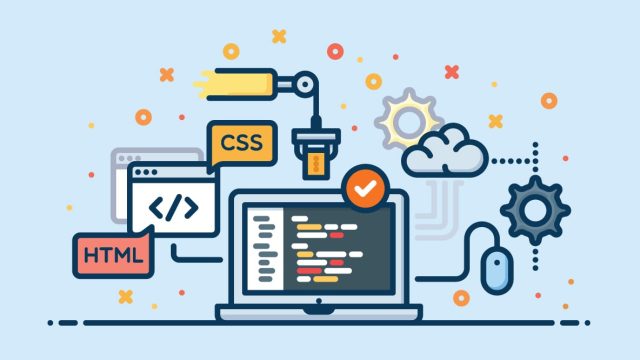どーも、カズ(@kazuland07)です。
最近MAC用のアプリ「Clipy」を使って見たらめちゃくちゃ便利だったのでご紹介します。
クリップボード拡張Macアプリケーションです。
パソコンで作業をしている方は、よくテキストやURLなどをコピーするかと思います。
基本的にコピーをすると過去にコピーしたものは呼び出しことができなくなってしますのですが、「Clipy」を使えば過去にコピーしたものも素早く呼び出すことができますよ!
コピー&ペーストの作業効率がグッと上がりますよ〜〜!
超絶便利な「Clipy」できること
- コピーしたテキストや画像などの履歴を残せる、すぐ呼び出せる
- ショートカットで簡単に呼び出し!
- スニペットを作成できる!
「Clipy」ではなんと、テキストだけだはなくて画像のコピー履歴も残せます!
コピー履歴残せてすぐ呼び出せる!!
実際に使って見ましょう!
上に書いてある文章を適当にコピーしてみます。
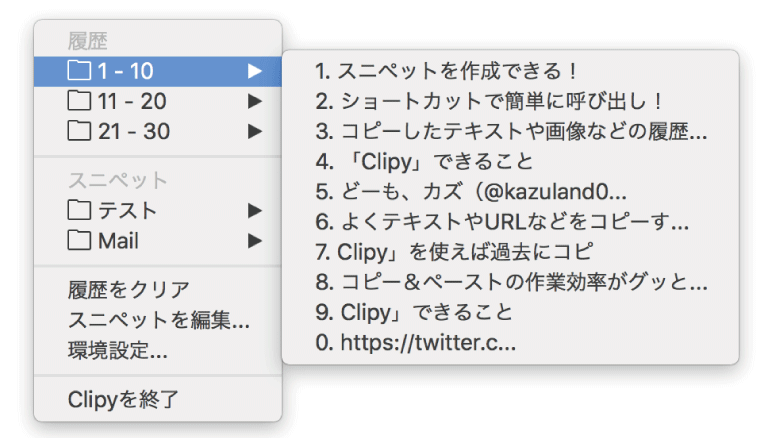
すると、上の画像のようにコピーした履歴が残すことができます!
コピー履歴は10個ずつに別られて残っていきます。
僕の設定では、30個まで履歴を残すように設定してあるので「21-30」で終わっています。
最大数を超えたものから消えていきますね。
設定を変えれば最大100個まで履歴を残すことができます!
ショートカットで呼び出す!
普通に右クリックをしても上のようなClipyのメニューは開きません。
「ショートカット」で呼び出すことになります。
ショートカットの設定は、アプリの環境設定からできるので自分の使用環境に合わせて設定しましょう!
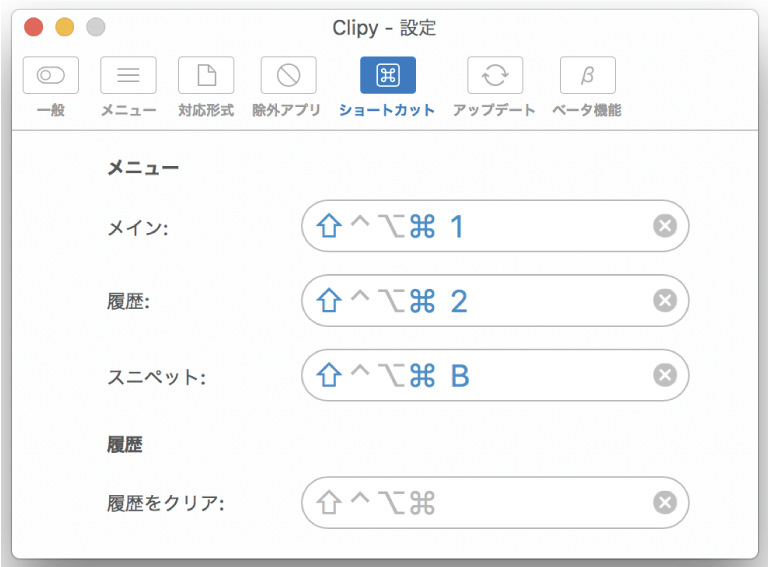
僕の場合のショートカットの設定は
- メイン・・・Command + Shift + 1
- 履 歴・・・Command + Shift + 1
- スニペット・・・Command + Shift + B
となっています。
ちなみに「メイン」ではすべてのメニューを呼び出し、「履歴」「スニペット」はそれぞれのメニューのみを開きます。
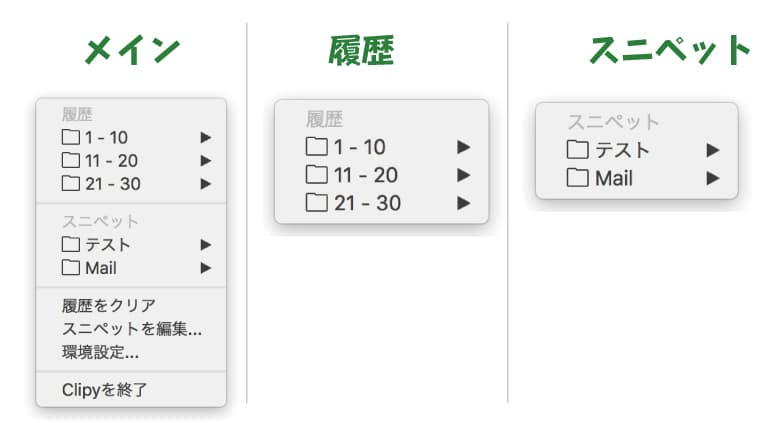
スニペットが超絶便利
コピー履歴を残すだけでも、過去にコピーしてものを使う時に呼び出せるので便利なのですが、「Clipy」ではスニペットを作ることができるので超便利です。
例えば、メールをする際の冒頭の挨拶文の
「いつもお世話になっております。〇〇の××です」
みたいに毎回入れる文章を「スニペット」に登録しておけば一瞬で呼び出せます!
ブログの書き出しの、
「どーも、カズ(@kazuland07)です。」
とかも簡単に呼び出せますよ!毎回手打ちしていることや、いつも同じところからコピーして使っている文章などは「スニペット」に登録しておくことで便利になりますよ!
スニペットの登録方法は「作業効率アップ!「Clipy」でスニペットを作る方法!」をみてください!